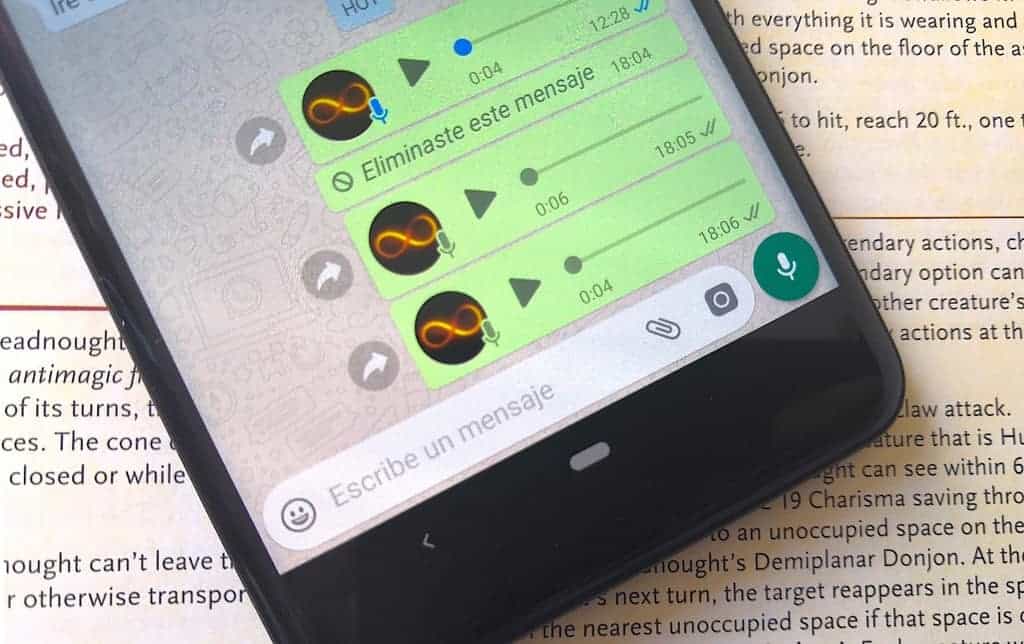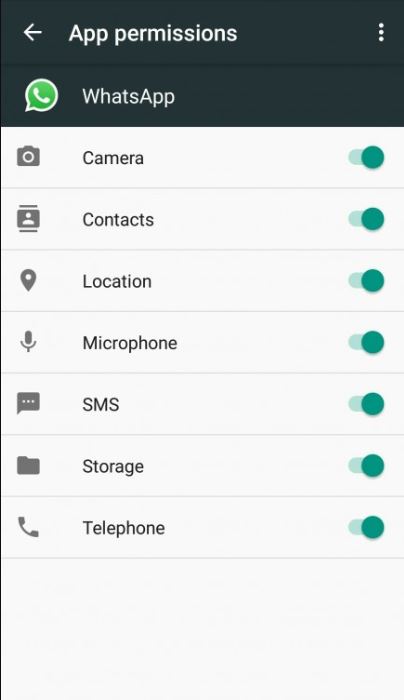WhatsAppの音声メッセージが機能しない問題を解決するには
WhatsAppの音声メッセージ機能はユーザーの間でとてもよく使われるようになりました。長い文をタイプして説明するよりも、音声メッセージを録音して送信した方が簡単です。通常のテキストを使うよりも、WhatsApp音声メッセージは口調や感情を相手に正しく伝えることができるでしょう。
多くの場合、WhatsApp音声メッセージは問題なく機能します。でも、時々、特別な理由なく、この機能が稼働しなくなることがあります。このサービスをよく使っているならば、とてもイライラすることでしょう。WhatsAppが適切に機能していないと判断する前に、この問題を自分で解決する方法がいくつかあります。この記事では、WhatsAppの音声メッセージ機能が稼働しなくなった時に修正する方法を紹介します。
デバイスの音量を上げよう
受信した音声メッセージを聴くことができないならばおそらくデバイスの音量がかなり低いからでしょう。デバイスの音量を上げてみて、問題が解決するか試しましょう。
デバイスを再起動しよう
特別な理由なく一部のアプリはクラッシュすることがあり、その結果、機能に影響を及ぼします。そういった機能問題を解決する方法のひとつは、デバイスを再起動することです。デバイスを再起動して、WhatsAppを開き、音声メッセージ機能が適切に稼働しているかを確認しましょう。
必要な許可を与えよう
WhatsAppで音声メッセージを録音できないならば、デバイスがオーディオの録音を許可していないからでしょう。音声メッセージを録音するには、WhatsAppにマイクの許可を与えなければなりません。WhatsAppに許可を与えるには:Settings (設定) に進む > Apps & Notifications (アプリと通知)> find WhatsApp from the list (リストからWhatsAppを見つける)> Permission (許可)をタップしよう。
サードパーティ製録音アプリを無効にしよう
デバイスに他の音声録音アプリがあり、それがWhatsAppの音声メッセージ機能と問題を起こしているのかもしれません。WhatsAppで音声メッセージを録音する前に、他のサードパーティ製録音アプリを無効にしたり、アンインスールしましょう。
近接センサーがブロックされているかを確認しよう
WhatsApp音声メッセージ機能は、デバイスのイアホンを使って他の人に聞かれることなく音声メッセージを聴くことができます。それができないならば、デバイスの上部に表示される近接センサーがブロックされているのかもしれません。スクリーンプロテクターかデバイスのカバーが適切に配置されているか、近接センサーを邪魔していないかを確認しましょう。
デバイスのストレージ容量を確認しよう
WhatsAppに音声メッセージをダウンロードしている時に、“Sorry, cannot load this audio right now. Please try again later.”(申し訳ありません、このオーディオは現在ロードすることができません。後でもう一度試してください。)というエラーメッセージを受け取ることがあるかもしれません。このエラーはデバイスに十分なストレージ容量がないために起こる場合があります。古いメディアファイルや不要なアプリをデバイスから削除して容量を増やしましょう。
WhatsAppを再インストールしよう
上記のいずれの方法を使っても問題が解決しない場合は、WhatsAppを再インストールした方がいいかもしれません。現在使っているアプリは機能しておらず、そのために問題が生じているのかもしれません。
註:WhatsAppを再インストールする前に、大切なメッセージやメディアファイルを失わないように、すべてのデータがバックアップされていることを確認しましょう。

WhatsApp Messenger
WhatsApp Messengerは、インターネット接続が利用できるときにWi-Fiや携帯ネットワークを通して、メッセージや動画、画像、オーディオノートを連絡先(国際電話番号を含む)と送受信できるスマートフォン用にデザインされたコミュニケーションアプリ。